Tikotin.com virus er en browser hijacker/kaprer, der overtager browserne Internet Explorer, Mozilla Firefox og Google Chrome. Programmet er designet til at øge trafikken til kommercielle hjemmesider, øge deres sideplacering i søgeresultater og få affilieret indtægt. Da det benytter uetiske metoder til at infiltrere computersystemer, og på en måde tvinger brugere til at klikke på tilknyttede links, betragtes programmet som at være potentielt uønsket. Hvis du har bemærket, at Tikotin.com har erstattet din forrige startside, skal du fjerne den fra din browser hurtigst muligt. De fleste brugere kan ikke bare indstille en anden side som deres startside, for så snart de genstarter systemet, kommer Tikotin.com virus tilbage. Af denne grund anbefales det, at fjerne denne hijacker ved hjælp af et anti-spyware program, for eksempel , eller lignende. For manuel fjernelse, se guiden nedenfor denne artikel.
https://www.2-viruses.com/wp-content/uploads/2014/10/tikotin-com-virus.png
Lad os så snakke om, hvordan Tikotin.com virus infiltrerer computere. Normalt erstatter den din startside, mens du downloader forskelligt freeware i dit system. Hvis du hver gang, du installerer et nyt program, vælger en Brugerdefineret installation og går omhyggeligt igennem alle installationspunkter, vil du bemærke, at nogle af programmerne tilbyder at downloade ekstra værktøjer eller at ændre din startside såvel som din standard søgeudbyder, eller at ændre andre indstillinger. Nogle af disse valgmuligheder er allerede tilvalgt, og hvis du ikke fravælger afkrydsningerne, vil alle ændringerne automatisk blive anvendt. Sådan kan du ende med at installere diverse adware, browser plugins, hijackere, osv. Du kan dog undgå det, hvis du sørger for at være mere opmærksom, når du installerer nye programmer i dit system.
Hvis Tikotin.com virus allerede har påvirket din browser, vil den fuldstændigt ændre din søgeoplevelse, desværre til det værre. Programmet vil medtage en masse sponsorerede hjemmesider i dine søgeresultater, det vil konstant frembringe annoncer, der omdirigerer til kommercielle hjemmesider, osv. Tikotin.com virus kan forsøge at føre dig hen til ondsindede hjemmesider, hvor du nemt kan få dit system inficeret eller downloade flere potentielt uønskede programmer. Du kan også ende med at besøge hjemmesider, der kan spore dine søgevaner og indsamle data om dine søgeforespørgsler, søgehistorik, osv. Denne information kan blive sendt til tredjeparterne og brugt til at involvere dig i andre markedsførende projekter.
Det anbefales på det kraftigste at fjerne Tikotin.com virus fra dit system hurtigst muligt. Du skal ikke lade dig narre af dens vildledende udseende, da nogle af brugerne kan tro, at det blot er en almindelig søgeudbyder. Selvom den ved første øjekast ikke virker farlig, kan den rent faktisk skabe en masse problemer. Sørg for, at du fjerner alt, der har forbindelse til Tikotin.com fra programlisten, som du finder i Kontrolpanelet, og gendan derefter indstillingerne i dine browsere. Nedenfor vil du finde en vejledning, der kan hjælpe dig med at gøre det. Husk, at det er yderst vigtigt at gendanne indstillingerne i alle de ramte browsere. Som regel overtager den mere end én browser. Hvis du ønsker at løse problemet automatisk, så kør en fuld systemscanning med , , eller andet pålideligt sikkerhedsværktøj.
Tikotin Com Virus hurtige links
- Automatiske fjernelsesværktøjer til Malware
- Manuel fjernelse af Tikotin.com virus
- Sådan fjernes Tikotin.com virus ved hjælp af Windows Kontrolpanel
- Sådan fjernes Tikotin.com virus virus fra Internet Explorer (ældre versioner):
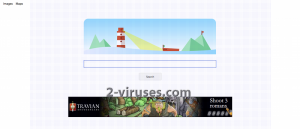
Automatiske fjernelsesværktøjer til Malware
(Win)
Bemærk: Denne Spyhunter-prøveversion tilbyder gratis at finde parasitter, såsom Tikotin Com Virus, samt hjælpe med deres fjernelse. begrænset prøveversion tilgængelig, Terms of use, Privacy Policy, Uninstall Instructions,
Manuel fjernelse af Tikotin.com virus
Sådan fjernes Tikotin.com virus ved hjælp af Windows Kontrolpanel
Mange hijackere og adware såsom Tikotin.com virus installerer nogle af deres egne komponenter som almindelige Windows programmer samt ekstra software. Denne del af malware kan afinstalleres fra Kontrolpanelet. Du kan få adgang til det, ved at gøre følgende:
- Start → Kontrolpanel (ældre Windows) eller tryk på Windowstasten → Søg og indtast Kontrolpanel (Windows 8);

- Vælg Afinstaller Program;

- Gå igennem en programliste og vælg poster, der har forbindelse til Tikotin.com virus

- Klik Afinstaller knappen.

- I mange tilfælde er anti-malware programmer bedre til at finde relaterede parasitter, så derfor anbefaler jeg, at man installerer Reimage og Spyhunter, som kan identificere andre programmer, der kan være en del af denne infektion.

Denne metode vil ikke fjerne nogle browser plugins, så derfor skal du fortsætte til den næste del af fjernelsesvejledningen.
Fjernelse af Tikotin.com virus fra dine browsere
TopSådan fjernes Tikotin.com virus fra Google Chrome:
- Klik på ikonet med de 3 horisontale linjer på browserværktøjslinjen og vælg Flere Værktøjer -> Udvidelser

- Vælg alle ondsindede udvidelser og slet dem.

- Klik på ikonet med de 3 horisontale linjer på browserværktøjslinjen og vælg Indstillinger

- Vælg Administrer Søgemaskiner

- Fjern unødvendige søgemaskiner fra listen

- Gå tilbage til indstillinger. Ved Opstart vælg Åbn siden Ny fane (du kan også fjerne uønskede sider fra Angiv sider).
- Hvis din startside er blevet ændret, så klik på Chrome menuen øverst i højre hjørne, vælg Indstillinger. Vælg Åbn en bestemt side eller en række sider og klik på Angiv sider.

- Slet ondsindede søgehjemmesider i et nyt Startsider vindue ved at klikke ”X” ved siden af dem.
- Klik på ikonet med de 3 horisontale linjer på browserværktøjslinjen og vælg Indstillinger, og klik på Administrer søgemaskiner.

- Fjern ondsindede søgehjemmesider i et nyt vindue med Søgemaskiner.
Hvis du stadig har problemer i forbindelse med Tikotin.com virus, så nulstil indstillingerne i din browser til standard indstillingerne.
- Klik på Chrome menuen (3 horisontale linjer) og vælg Indstillinger.
- Rul ned til bunden af siden og klik på Nulstil browserindstillinger.

- Klik på Nulstil i bekræftelsesboksen.

TopSådan fjernes Tikotin.com virus fra Firefox:
- Klik på menu knappen øverst i højre hjørne af Mozilla-vinduet og vælg ikonet ”Tilføjelser” (eller tast Ctrl+Shift+A på dit tastatur).

- Gå Udvidelser og Tilføjelser listen igennem, og fjern alt, der har forbindelse med Tikotin.com virus og elementer, som du ikke kender. Hvis du ikke kender udvidelsen og den ikke er lavet af Mozilla, Google, Microsoft, Oracle eller Adobe, så har du nok ikke brug for den.

- Hvis din startside er blevet ændret, så klik på Firefox menuen øverst i højre hjørne, vælg Indstillinger → Generelt. Indtast en foretrukken URL i startsidefeltet og klik Gendan som Standard.

- Klik på menuen øverst i højre hjørne af Mozilla Firefox vinduet. Klik på Hjælp.

- Vælg Fejlfinding Information i Hjælp menuen.

- Klik på Nulstil Firefox.

- Klik på Nulstil Firefox i bekræftelsesboksen. Mozilla Firefox vil lukke og ændre indstillingerne til standard.

- Tast “about:config” på URL linjen og tryk enter. Det vil åbne indstillingssiden

- Skriv ”Keyword.url” i søgeboksen. Højreklik og nulstil det.

- Skriv ”browser.search.defaultengine” i søgeboksen. Højreklik og nulstil det.
- Skriv ”browser.search.selectedengine” i søgeboksen. Højreklik og nulstil det.
- Søg efter ”browser.newtab.url”. Højreklik og nulstil det. Det vil sikre, at søgesiden ikke starter ved hver ny fane.
- Hvis indstillingerne nulstilles og scanningen med anti-malware programmer er ren: luk Firefox, åbn fil explorer og indtast %AppData% på adresselinjen. Indtast user.js i søgeboksen. Hvis denne fil findes, omdøb den og start Firefox igen. Du vil være nødt til at gentage de ovenstående punkter.

Sådan fjernes Tikotin.com virus virus fra Internet Explorer (ældre versioner):
Top- Klik på pilen på højre side af søgeboksen.
- Gør følgende: på IE8-9 vælg Administrer Søgeudbydere, på IE7 klik på Skift standardsøgninger.
- Fjern Tikotin.com virus fra listen.
- Klik på Indstillingsikonet (øverst til højre) )->Administrer Tilføjelser.

- Gå igennem Værktøjslinjer og udvidelser. Fjern alt, der har forbindelse med Tikotin.com virus samt elementer, du ikke kender, som ikke er lavet af Google, Microsoft, Yahoo, Oracle eller Adobe.

- Vælg Søgeudbydere.

- Hvis ingen af disse søgeudbydere er til rådighed, følg ”Find flere søgeudbydere” nederst på skærmen og installér Google.

- Luk Indstillinger.
- Hvis din startside er blevet ændret, så klik på Tandhjulsikonet øverst i højre hjørne, for at åbne menuen for Internet Explorer, vælg Internet Indstillinger og vælg Generelt fanen. Indtast en foretrukken URL i startsidefeltet og klik Anvend.

- Klik på Tandhjulsikonet → Internet Indstillinger.

- Vælg fanen Avanceret og klik på Nulstil.

- Vælg afkrydsningsboksen ”Slet personlige indstillinger” og klik på Nulstil.

- Klik på Luk i bekræftelsesboksen, og luk derefter din browser.

TopSådan fjerner man Tikotin.com virus fra Microsoft Edge:
- Åbn Microsoft Edge og klik på Mere (de tre prikker øverst til højre på skærmen), vælg derefter Indstillinger.

- I vinduet Indstillinger klikker du på Vælg, hvad der skal ryddes.

- Vælg alt det, du gerne vil fjerne og klik på Ryd.

- Højreklik på Start og vælg Jobliste.

- I fanen Processer højreklikker du på Microsoft Edge og vælger Gå til detaljer.

- I Detaljer kigger du efter poster kaldet Microsoft Edge – højreklik på hver af dem og vælg Afslut job for at sætte en stopper for de poster.

TopSådan fjernes Tikotin.com virus fra Safari:
Fjern skadelige udvidelser
- Klik på Safari menuen øverst i venstre hjørne af skærmen. Vælg Indstillinger.

- Vælg Udvidelser og afinstaller Tikotin.com virusog andre mistænkelige udvidelser.

- Hvis din startside er blevet ændret, klik på Safari menuen øverst i venstre hjørne af skærmen. Vælg Indstillinger og vælg Søg fanen. Tast det foretrukne URL i startside feltet.

(Valgfri) Nulstil din browsers indstillinger
Hvis du stadig har problemer i forbindelse med Tikotin.com virus, så nulstil indstillingerne i din browser til dens standardindstillinger.
- Klik på Safari menuen øverst i venstre hjørne af skærmen. Vælg Nulstil Safari…

- Vælg hvilke indstillinger, du gerne vil nulstille (normalt er de alle valgt på forhånd) og klik på Nulstil knappen.

Hvis du ikke kan nulstille dine browserindstillinger og problemet fortsætter, så scan dit system med et anti-malware program.











































